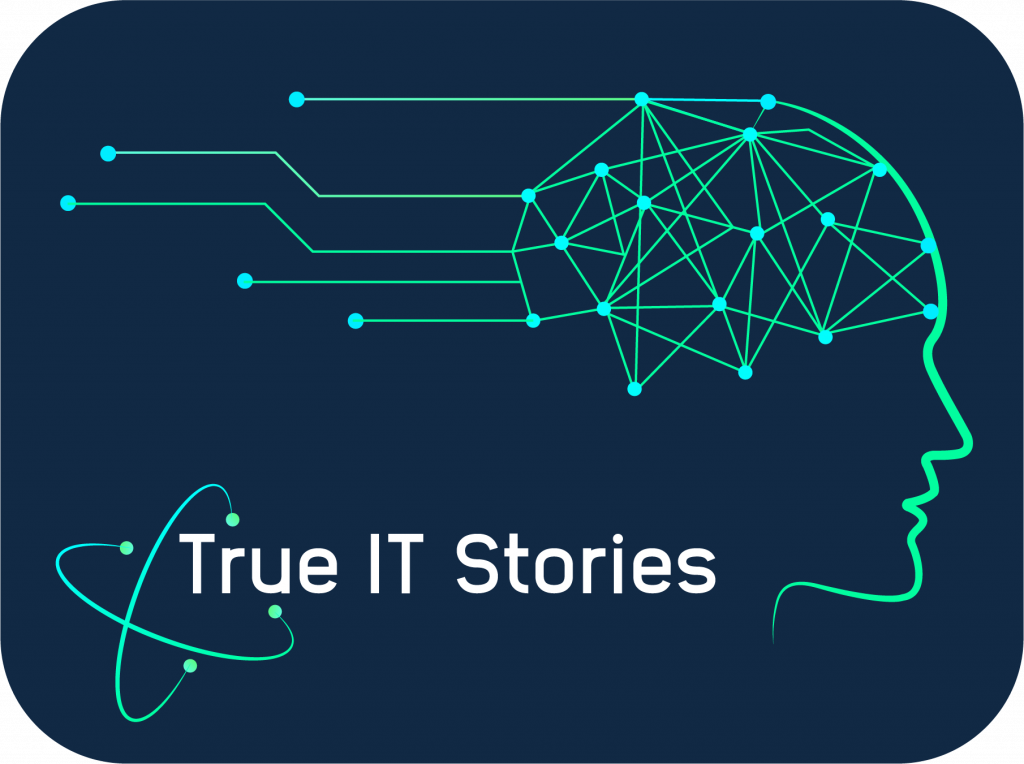Datensicherung ist wichtig und hat Priorität – da sind wir uns hoffentlich einig. Gut, nachdem das geklärt ist, kann es dennoch vorkommen, dass sich die Prioritäten verschieben.
Ist Ostermontag jemand im Büro, um die Sicherungsbänder zu wechseln?
Muss denn gesichert werden, wenn Betriebsferien sind und sich an den Daten eh nichts ändert?
Eine aktuelle Kundenanforderung der letzten Woche hatte jedoch nichts mit Feiertagen zu tun – da fallen die kommenden ja sowieso in Deutschland aufs Wochenende – , es ging vielmehr um ein geplantes Wartungsfenster.
Die akute Herausforderung: Die geplanten Backupjobs sollten nicht in die Installation von Updates auf einigen Servern “reingrätschen”.
Ein manuelles Stoppen/Starten der Jobs kam nicht in Frage, da die Wartung ebenfalls automatisiert und zeitgesteuert abläuft.
Bei den beiden von mir präferierten Datensicherungslösungen CommVault und Veeam Backup & Replication gibt es aber leider gravierende Unterschiede in den möglichen Antworten auf die Anforderung:
CommVault
Der fragende Kunde setzt CommVault zur Sicherung aller kritischen Systeme ein. Da ist die passende Lösung bereits eingebaut: Die Holiday Settings.
Diese kann man entweder global (und auch jährlich wiederkehrend – nützlich für Feiertage), als auch auf einzelnen Client Computern oder Client Computer Groups definieren, falls nur einige Systeme gewartet werden oder aus anderen Gründen nicht gesichert werden sollen.
Global auf der Commcell-Ebene findet man die Einstellung in der Commcell Console im Control Panel:
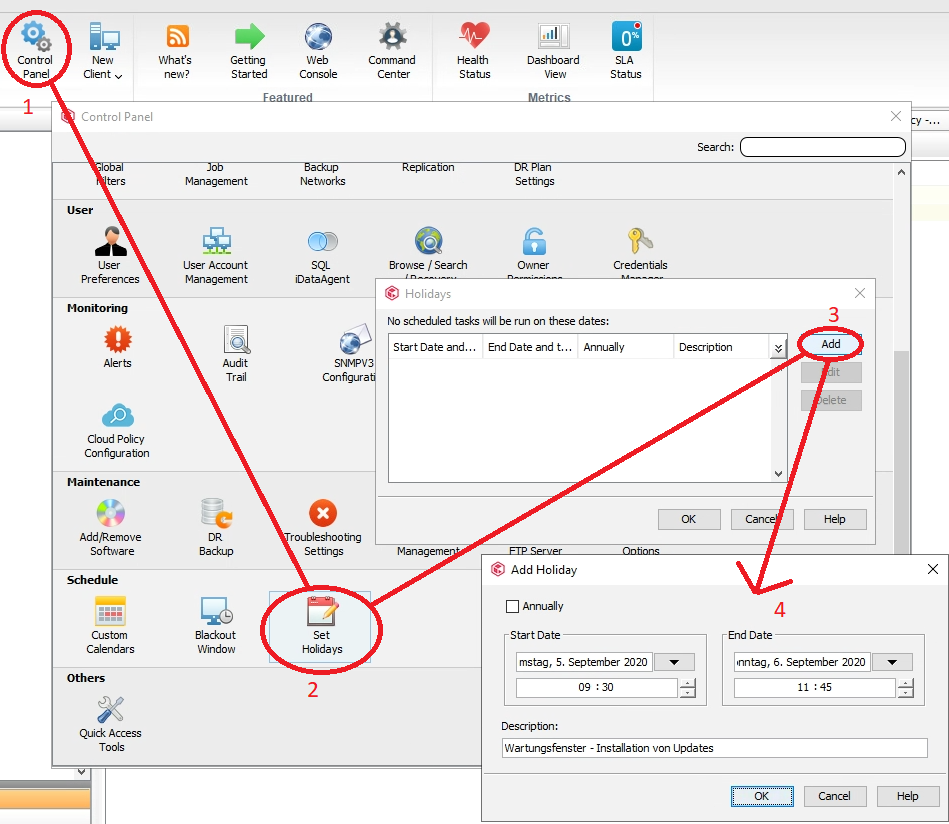
Auf Client Computer oder Client Computer Group Ebene findet man die Einstellung über das Kontextmenü:
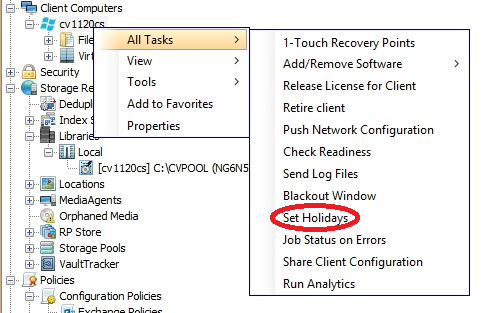
Veeam Backup & Replication
Tja, Veeam…
Hier sieht es leider nicht ganz so einfach aus. Und das obwohl ein entsprechender Feature Request bereits vor fast 10 Jahren eingereicht wurde, wie folgender Thread aus dem offiziellen Veeam Support Forum zeigt:
https://forums.veeam.com/veeam-backup-replication-f2/public-holiday-date-exceptions-t7273-60.html
Was kann also stattdessen getan werden?
Natürlich lässt sich das Backupfenster entsprechend anpassen, jedoch geht das nur abhängig von den Wochentagen und ist somit nach dem Feiertag/der Wartung auch für alle folgenden Wochen gültig und muss somit wieder rückgängig gemacht werden.
Da ich diese Anforderung für Veeam noch nicht hatte, habe ich hier noch nicht allzu viel Gehirnschmalz rein gesteckt. Denkbar wäre ein Skript, welches durch einen zur passenden Zeit geplanten Windows Task auf dem Veeam Server das Backupfenster anpasst.
Das passende Cmdlet wäre hier wohl Set-VBRBackupWindowOptions.
https://helpcenter.veeam.com/docs/backup/powershell/set-vbrbackupwindowoptions.html?ver=100
Hat jemand eine bessere Lösung parat? Dann freu ich mich über eine Info in den Kommentaren.